Afonia
Pirate Club
- Регистрация
- 23 Сен 2015
- Сообщения
- 69
- Реакции
- 334
- Тема Автор Вы автор данного материала? |
- #1
Голосов: 0
 Сколько времени прошло с написания первой статьи на блоге «Сделай из YouTube трафиконесущую машину без спама»? Дата у неё 23 июня 2010 – почти 6 лет, а так кажется что целая вечность. Да, были золотые денёчки, сколько ещё тем было спалено, но всё меняется и YouTube в том числе. Методы борьбы со спамом ужесточились, права по защите авторского контента стали работать ещё жёстче, но сам YouTube разросся настолько широко, что охват аудитории вырос до 820 миллионов пользователей согласно SemRush. Поэтому нет ничего вожделеннее, вновь и вновь пытаться сгенерировать трафик с этого видеомонстра. Перейдем к основному методу материализации схемы, нам самим генерировать видео не придётся, имеется гораздо более лёгкий, но не менее ресурсоёмкий способ создания YouTube доров.
Сколько времени прошло с написания первой статьи на блоге «Сделай из YouTube трафиконесущую машину без спама»? Дата у неё 23 июня 2010 – почти 6 лет, а так кажется что целая вечность. Да, были золотые денёчки, сколько ещё тем было спалено, но всё меняется и YouTube в том числе. Методы борьбы со спамом ужесточились, права по защите авторского контента стали работать ещё жёстче, но сам YouTube разросся настолько широко, что охват аудитории вырос до 820 миллионов пользователей согласно SemRush. Поэтому нет ничего вожделеннее, вновь и вновь пытаться сгенерировать трафик с этого видеомонстра. Перейдем к основному методу материализации схемы, нам самим генерировать видео не придётся, имеется гораздо более лёгкий, но не менее ресурсоёмкий способ создания YouTube доров.На подготовительном этапе нужны красивые привлекательные тематические картинки (подойдут кадры популярных видеопередач и т.д.), дополнительно активированные YouTube аккаунты (свежереги не берём, акки обязательно должны отстояться хотя бы месяц, что связано с уловками YouTube, но об этом чуть ниже) и конечно база тематических ключей (желательно НЧ). После того как все это подготовили, можно смело приступать к реализации задуманного. С самого начала следует вас предупредить, что это будут не долгоиграющие доры, доры-однодневки, поэтому наша схема будет нуждаться в регулярном надзоре и систематической перегенерации.
Ни для кого не секрет, что на YouTube имеется возможность в своём аккаунте заливать видеоролики напрямую, но так же есть второй вариант продвижения видео — это бродкастинги или трансляции. Относительно самих трансляций в официальном ютубовском хелпе «Часто задаваемые вопросы о сервисе YouTube Live» сухо сообщается каждому пользователю, что можно устраивать демонстрацию прямопотокового или стримвидео (отдельная благодарочка девелоперам и геймерам, которые прямо-таки вынудили YouTube пойти на запуск своего собственного стрима, чтобы не терять пользователей, которые уже подумывали пересесть на другие сайты), а также можно воспользоваться опцией отложенной трансляции (более верно она называется запланированной трансляцией). Все подготовительные моменты о том как с нуля в своём аккаунте создать канал и затем на этом канале запустить запланированную трансляцию очень детально освещены в статье «Стрим-сервис YouTube [Как стримить на YouTube ] — YouTube Gaming».
После того как ознакомитесь с этой статьей, можете дальше продолжать изучение схемы. Просто хочу предупредить на данном этапе, что на YouTube сейчас жёстко борятся с бот-аккаунтами и различного рода накрутками, поэтому заранее припасите левые симки, либо несколько онлайн сервисов по приёму входящих SMS на временные мобильные номера для прохождения проверок компании Google (сейчас обычно просят отправить две sms: первую во время создания видео канала, а вторую во время создания трансляции). Более того опция «запланированная трансляция» бывает часто недоступна для новых пользователей, то есть у YouTube аккаунта должна быть маломальская репутация, вот поэтому лучше отказаться от свежерегов. Всегда можно проверить статус канала в панельке справа в пункте «Канал» — Статус и функции.
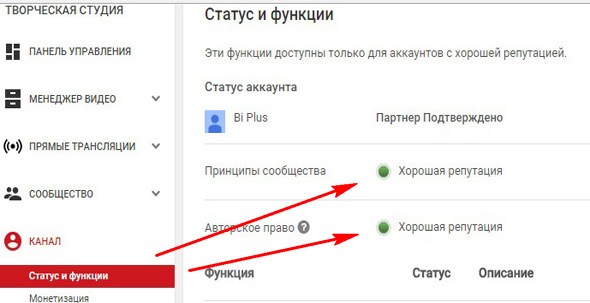
Почему это важно? Потому что в правилах YouTube прописано: «Персонализированные значки видео — Если ваш аккаунт подтвержден и у него хорошая репутация, вы можете использовать персонализированные значки для добавляемых видео». Для каких целей они нам будут нужны читаем далее.
Вы уже готовы создать свой личный стрим? Тогда поехали, нажимаем «Запланировать новую трансляцию», пунктик за пунктиком заполняем всё то что я вам скажу, перед вами должна открыться такая вкладка настроек:
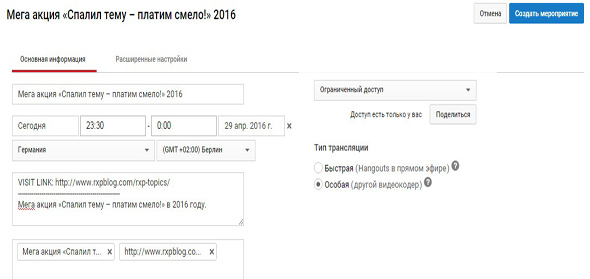
Как видно на скрине, надо заполнить все поля: название, время (определяемся, когда прайм-тайм у нашей целевой аудитории, так чтобы охват был больше; помимо начала трансляции желательно также указать время окончания, т.е. я обычно ставлю продолжительность от получаса до часа), далее идёт описание (его желательно рандомизировать, а затем вставить парнёрский линк для слива трафика на партнёрку, причем так, чтобы он не был виден с главной страницы канала. Таким способом достигаем переходы пользователей на страницу самой трансляции, где они могут ознакомиться с полным текстом описания нашего промо.
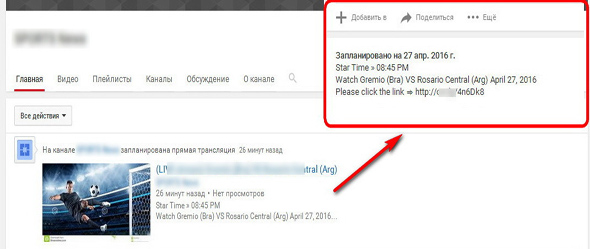
Также можно сливать пользователей сразу напрямую, когда линк виден с главной страницы канала.
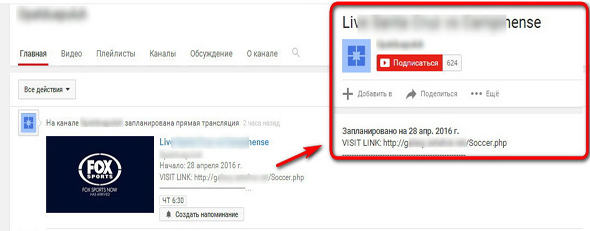
Шорт-линки нужно использовать по той причине, что согласно правилам YouTube любая несанкционированная реклама должна тут же пресекаться. Конечно не забываем про поле «Теги» (тут думаю комментарии излишни, просто уточню, что тегов нужно ставить от 7 до 12, чтобы не было палева за переспам). После переходим к правой стороне вкладки, где всего несколько полей:
1. Доступ – ограниченный доступ.
2. Тип трансляции — Особая, другой видеокодер.
Далее соглашаемся и нажимаем на «Создать мероприятие», после чего появиться вкладка, где я обычно загружаю персонализированные значки видео.
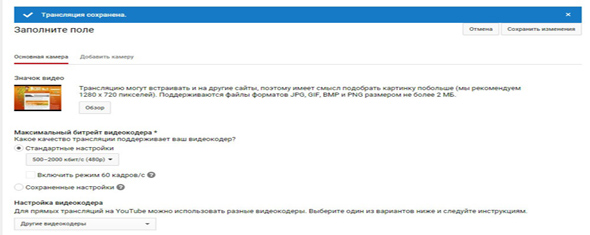
Когда картинка загружена, выставляем любой из битрейтов, выбираем видеокодеры (для нас эти параметры роли не играют, а вот для YouTube мы показываем своим тщательным подготовительным этапом, что мы не боты). Сохраняем настройки трансляции, и если всё нормально, то в статус-баре нашего канала появиться надпись «Трансляция сохранена». Но пока не расслабляемся, потому что нам предстоит сделать ещё парочку штрихов, а именно переходим на вкладку «Расширенные настройки», тут надо изменить следующие поля:
- Включить чат (это палево, поэтому отключаем, он нам не нужен).
- Настройки распространения – тоже отключаем.

Обратите внимание, что отложенные трансляции, когда наступает назначенное время эфира получают особую метку «В ЭФИРЕ»! От этого пользователи реально «прутся»!
- На странице моего канала – выбираем либо за час до начала, либо за 12 часов до начала.
- Категорию – выбираем тематическую соответственно предстоящей трансляции.
- Субтитры других пользователей – отключаем.
- Дата записи – не обязательна.
- Статистика видео – тоже отключаем.
- Запись – не нужна, отключаем.
- Разрешить комментарии – здесь вообще не должно возникать вопросов, убираем галочку.
- Оставшиеся две опции «Разрешить пользователям просматривать рейтинг этого видео» и «Видеомагнитофон» — тоже отключаем.
- По желанию можете поэкспериментировать с опциями «Язык видео» и «Место съемки», они вроде как должны влиять на таргетирование аудитории.
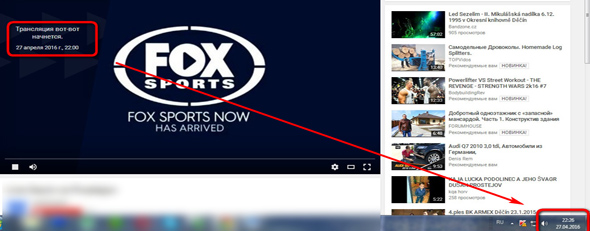
Запланированное время начала стрима — 22:00, а в сайдбаре компьютера время уже показывает 22:26, т.е. 26 минут как должна идти трансляция, но её нет, и YouTube показывает статус «Трансляция вот-вот начнётся», а главное столько времени продолжают отображаться промокартинки (персонализированные значки видео), но с истечением времени продолжительности стрима сами трансляции с забронированными урлами теряют статус бродкастов и переходят в категорию Видео нашего канала, а промо по-прежнему показывается каждому зашедшему пользователю.

Поэтому мы получаем следующее общее время жизни доров: время до самого бродкаста + время продолжительности трансляции + время после стрима, т.е. статус в категории Видео. Опытным путём установлено, что если не заливать видеоролики на канал, а пользоваться только запланированными стримами, то количество видеопостов в списке составляет 6 штук, далее этот список работает по схеме добавления в стек: последний пришёл – первый ушёл и так до тех пор, пока не закончатся все запланированные бродкасты, потом через полтора-два часа и сам список Видео обнуляется по-одному, пока совсем ничего не останется, а в выдаче YouTube будет вот такая заставка:

Теперь отвечу на несколько вопросов, которые могли у вас возникнуть.
Сколько можно создать одновременно запланированных стримов без риска бана?
Как показала практика, если брать в среднем от 6-7 часов на весь цикл, т.е. пару часов до стрима, время продолжительности трансляции и время «посадки» в канал, то смело от 60 до 80 запланированных трансляций.
Стоит ли пинговать урлы на стримы?
Да, это рекомендуется. Например, можно использовать тот же LetUSindex.com, который одинаково хорошо работает как с Google, так и с Yandex.
Куда можно сливать такой трафик?
Эта схема легко масштабируется для следующих тематик: форекс, бинарные опционы, казино, беттинг, CPA, белые инсталлы. Фарму пока не пробовала, поэтому советовать не буду, потому как нет уверенности в том, выстрелит она или нет.
Надеюсь, что моя статья была не очень сложной, и вы ухватили все ключевые моменты, чтобы воспользоваться данной схемой получения трафика с доров на YouTube.
Автор статьи: Alisa.


